Купили новый телефон, теперь вам придется столкнуться с одной неизбежной головной болью: переносом всех ваших приложений, контактов, фотографий и многого другого на новое устройство. Не переживайте! Мы расскажем вам как это сделать с меньшими усилиями. Просто следуйте приведенным ниже инструкциям, и ваше новое устройство будет готово к работе в кратчайшие сроки.
В зависимости от того, переходите ли вы на Android или iPhone ваши действия могут быть немного разными. В данной статье мы рассмотрим как перенести данные с Android на Android и iPhone на iPhone.
Перенос данных с Android для Android
Благодаря облачным сервисам Google очень просто перенести все ваши приложения и данные на новый телефон Android, особенно если у вас версия Android от Lollipop или Oreo. Крупные производители смартфонов на Android часто включают в свои телефоны специальные инструменты переноса данных. Например, Samsung предлагает приложение Smart Switch, в то время как у Motorola есть собственный инструмент Migrate.
Как перенести игру или приложение со смартфона на смартфон?

В большинстве случаев лучше всего просто следовать инструкциям при первой настройке нового телефона. В последних моделях телефонов Android вам нужно просто расположить телефоны рядом друг с другом и связать их через NFC (хотя некоторые варианты позволяют выполнять намного более быструю проводную передачу данных при условии, что у вас есть usb кабель).
Как только вы увидите эти подсказки, выберите действия, которые вы хотите выполнить. Когда на экране вашего старого телефона появится запрос на передачу данных, просто выберите «ОК», и передача начнется. По завершении процесса на вашем новом телефоне появится сообщение, что передача данных успешно выполнена.
Если вы пропустили процесс резервного копирования при настройке телефона, вы можете сделать то же самое, используя Google Drive для резервного копирования ваших приложений, данных, контактов и всего, что вам нужно. Вы можете загрузить эти резервные копии, выбрав «Настройки» > «Резервное копирование и восстановление», и следовать указанным инструкциям.
Если ваш андроид периодически не предлагает вам сделать никаких резервных копий, то мы рекомендуем проверить, чтобы убедиться, что ваш старый телефон выполняет резервное копирование, и синхронизировать данные приложения с облаком Google.
Вы можете проверить это, просто перейдя в Настройки > Личные > Резервное копирование и восстановление. Убедитесь, что резервирование включено. Что касается синхронизации приложений, то перейдите в «Настройки» > «Использование данных» и нажмите на трехточечный символ (выпадающее меню) и убедитесь, что автосинхронизация данных включена.
Получив резервную копию, выберите ее на своем новом телефоне, и вам будет предложен список всех приложений на вашем старом телефоне, которые вы можете выбрать, чтобы установить на новый телефон. Некоторые приложения могут не отображаться, если они не поддерживают синхронизацию приложений, но вы можете просто повторно загрузить их из Play Store.
Как передать приложение с телефона на телефон
Хотя приведенные выше методы будут передавать ваши приложения и данные, не все из них переместят ваши фотографии, видео или файлы, которые сохранены только в памяти телефона. Переместить их вы можете с помощью Google Drive и Photos. Чтобы загрузить файлы на Google Диск, нажмите кнопку «+» в углу экрана, а затем кнопку «Загрузить». Для резервного копирования фотографий перейдите в «Настройки Google» > «Резервное копирование фото» и включите его.
После того, как вы загрузили все, что вам нужно, установите Google Photos и Drive на вашем новом телефоне, и вам будут доступны все сохраненные файлы, а также вы сможете получить доступ к своим личным файлам практически с любого другого устройства, которым вы владеете.
С iPhone на iPhone
Если вы переходите на iPhone, то процесс переноса данных довольно простой и быстрый благодаря iCloud. Прежде чем запускать новый iPhone, проверьте свой старый, чтобы убедиться в наличии актуальной копии в iCloud. Если резервная копия недостаточно новая, вы можете нажать вручную создать резервную копию, чтобы не потерять нужные файлы.

Теперь вы можете запустить процесс установки на вашем новом iPhone. После ввода данных учетной записи iCloud вам будет предложено либо настроить аппарат из созданной копии, либо настроить телефон как новый. Выберите восстановление и убедитесь, что вы выбрали нужную копию. Вот и все! Ваш новый iPhone будет заполнен всем содержимым старого.
Перенос данных с Android на iPhone
Вы устали от Android и хотите перейти на iPhone? Это довольно легко за счет приложения Move to iOS для Android, которое перенесет большую часть вашего контента на iPhone и даже установит iOS-версии приложений для Android. Вы можете узнать больше о приложении на странице Apple Switch to iPhone и загрузить его в Google Play. После установки приложение перенесет календари, контакты, письма и прочие данные на ваш новый iPhone.

Однако если вы предпочитаете использовать приложения Google для iOS, такие как Gmail, Google Календарь и Фото, то нет смысла передавать большую часть этих данных, так как вы можете установить эти приложения на ваш iPhone и войти в них под своей учетной записью. Единственное, что приложения Google iOS не передаст с вашего телефона Android, — это история текстовых сообщений и любые другие данные, хранящиеся в памяти вашего телефона, что делает Move to iOS не всегда полезным при полном переходе с Android на iPhone.
Если вы хотите передать любимую музыку, то вам нужно использовать iTunes на своем компьютере. Подключите свой телефон Android к компьютеру, затем разгрузите все свои музыкальные файлы и импортируйте их в iTunes, а уже затем синхронизируйте их с вашим новым iPhone.
Если вы хотите перенести программы, установленные на Android, то Move to iOS добавит все эквиваленты бесплатных приложений для iOS в ваш список желаний iTunes. Вы можете найти список желаний, нажав на кнопку меню в правом верхнем углу экрана, когда вы впервые открываете приложение App Store. Оттуда вы можете выбрать приложения, которые вы хотите загрузить. К сожалению, платные приложения вам придется покупать снова.
Источник: dronreview.ru
Как перенести приложения с одного смартфона на другой?
Нужно скачать специальную программу, которая делает бэкап приложений. То есть создает установочный пакет в формате .apk прямо в вашем телефоне. Этот пакет можно перенести на карте памяти, скинуть по блютузу и так далее. Скачать можно с плеймаркета. Также подобная функция существует в программе для оптимизации телефона, известной как Clean Master.
автор вопроса выбрал этот ответ лучшим
в избранное ссылка отблагодарить
19Юлия91 [239]
У меня есть Clean Master, но я не видела там такую функцию — 8 лет назад
Антонио Экспериенс [8K]
Нужно зайти в менеджер приложений Clean Master. Там есть раздел бэкап. Возможно вы просто не заметили. Сам лично всегда пользовался данной функцией. — 8 лет назад
19Юлия91 [239]
Спасибо, посмотрю — 8 лет назад
комментировать
Ленив ыйЖир ныйКо т [52.4K]
3 года назад
Есть довольно простое решение этого вопроса. Но изначально девайс должен быть работающим. Из ПлейМаркет(а) (или из другого источника, если не боитесь) ставится небольшое приложение APK Extractor.
На обоих устройствах включается Bluetooth и делается согласование при необходимости, чтобы устройства «видели» друг друга.
Запускается APK Extractor и выбирается нужное для переноса приложение из списка.
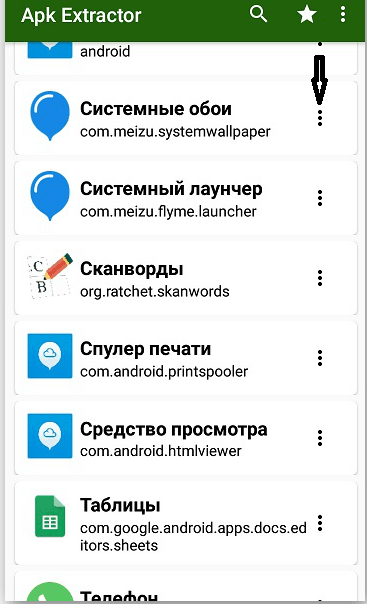
Справа три точки, там в меня выбрать пункт Отправить и Bluetooth. Указать второе устройство и дождаться пересылки файла.
После этого на втором устройстве для установки нужно разрешить установку из неизвестных источников.
Источник: www.bolshoyvopros.ru
Как перенести свои приложения с одного телефона Android на другой?
Как перенести приложения со старого телефона на новый?
Запустите Google Play Store. Коснитесь значка меню, затем коснитесь «Мои приложения и игры». Вам будет показан список приложений, которые были на вашем старом телефоне. Выберите те, которые вы хотите перенести (возможно, вы не захотите переносить приложения для конкретных брендов или операторов со старого телефона на новый) и загрузите их.
Как перенести все на новый телефон?
Переключитесь на новый телефон Android
- Войдите в свой аккаунт Google. Чтобы проверить, есть ли у вас учетная запись Google, введите свой адрес электронной почты. Если у вас нет учетной записи Google, создайте учетную запись Google.
- Синхронизируйте свои данные. Узнайте, как сделать резервную копию ваших данных.
- Убедитесь, что у вас есть соединение Wi-Fi.
Как синхронизировать приложения с одного телефона на другой?
Какие приложения синхронизируются
- Откройте приложение «Настройки» вашего телефона.
- Коснитесь Аккаунты.
- Если на вашем устройстве несколько учетных записей, выберите нужную.
- Коснитесь Синхронизация учетной записи.
- Просмотрите список ваших приложений Google и время их последней синхронизации.
Сколько времени нужно для передачи данных с одного телефона на другой?
Если вам нужно передать несколько гигабайт данных, для ускорения процесса предпочтительнее использовать кабель. Ожидайте передачи 5 ГБ + по беспроводной сети на занять более 30 минут.
Будет ли Smart Switch передавать приложения?
С помощью Smart Switch вы можете переносите свои приложения, контакты, журналы вызовов и сообщения, фотографии, видео и другой контент на новое устройство Galaxy быстро и легко — независимо от того, обновляетесь ли вы со старого смартфона Samsung, другого устройства Android, iPhone или даже телефона с Windows.
Как перенести все со старого Samsung на новый Samsung?
Передача контента с помощью USB-кабеля
- Подключите телефоны с помощью USB-кабеля старого телефона. …
- Запустите Smart Switch на обоих телефонах.
- Нажмите «Отправить данные» на старом телефоне, нажмите «Получить данные на новом телефоне», а затем нажмите «Кабель» на обоих телефонах. …
- Выберите данные, которые вы хотите перенести в новый телефон. …
- Когда вы будете готовы начать, нажмите «Перенести».
Как перенести приложения со старого Samsung на новый Samsung?
Метод 1. Передача приложений с помощью Samsung Smart Switch
- Найдите приложение Smart Switch в магазине Galaxy или в магазине Play. …
- Запустите приложение на обоих телефонах и установите соединение. …
- Выберите данные, которые вы хотите перенести, и нажмите кнопку «Перенести» на телефоне, с которого вы хотите перенести данные.
Что не умеет передавать Smart Switch?
Не весь контент можно скопировать и, следовательно, передать с помощью Smart Switch. Вот файлы, которые исключены из резервной копии: Контакты: Контакты, сохраненные на SIM-карте, Социальные сети (Facebook, Twitter и т. Д.), Учетные записи Google и рабочие учетные записи электронной почты исключены.
Как перенести данные с одного телефона на другой?
Вот как поделиться интернет-данными на Airtel:
Или вы можете набрать * 129 * 101 #. Теперь введите свой мобильный номер Airtel и войдите с помощью OTP. После входа в OTP вы получите возможность перенести интернет-данные Airtel с одного мобильного телефона на другой. Теперь выберите параметры «Поделиться данными Airtel».
Вам нужна SIM-карта для передачи данных между телефонами?
Несмотря на то, что вам не нужно использовать SIM-карту для передачи (данные могут храниться в памяти телефона, а не на SIM-карте) в некоторых телефонах может потребоваться установка SIM-карты для использования данных в телефоне.
Что мне делать, когда я получаю новый телефон?
10 лучших вещей, которые можно сделать с вашим новым смартфоном
- Как перенести контакты и медиа. …
- Активируйте свой телефон. …
- Защитите свою конфиденциальность и телефон. …
- Подключите свои учетные записи электронной почты. …
- Загрузите приложения. …
- Узнайте об использовании данных. …
- Настройте HD Voice. …
- Сопряжение с аксессуаром Bluetooth®.
Как синхронизировать два телефона Android?
Зайдите в настройки телефона и включите его Блютуз функция отсюда. Соедините два сотовых телефона. Возьмите один из телефонов и с помощью его приложения Bluetooth найдите второй телефон, который у вас есть. После включения Bluetooth на двух телефонах другой должен автоматически отображаться в списке «Устройства поблизости».
Где синхронизация на моем телефоне Samsung?
Android 6.0 Зефир
- На любом главном экране нажмите «Приложения».
- Нажмите «Настройки».
- Коснитесь Аккаунты.
- Коснитесь нужной учетной записи в разделе «Учетные записи».
- Чтобы синхронизировать все приложения и учетные записи: коснитесь значка БОЛЬШЕ. Коснитесь Синхронизировать все.
- Для синхронизации выбранных приложений и учетных записей: коснитесь своей учетной записи. Снимите все флажки, которые не хотите синхронизировать.
Что такое синхронизация на телефоне Android?
Синхронизация на вашем Android-устройстве просто означает для синхронизации ваших контактов и другой информации с Google. … Функция синхронизации на вашем устройстве Android просто синхронизирует такие вещи, как ваши контакты, документы и контакты, с определенными службами, такими как Google, Facebook и т. Д.
Источник: frameboxxindore.com